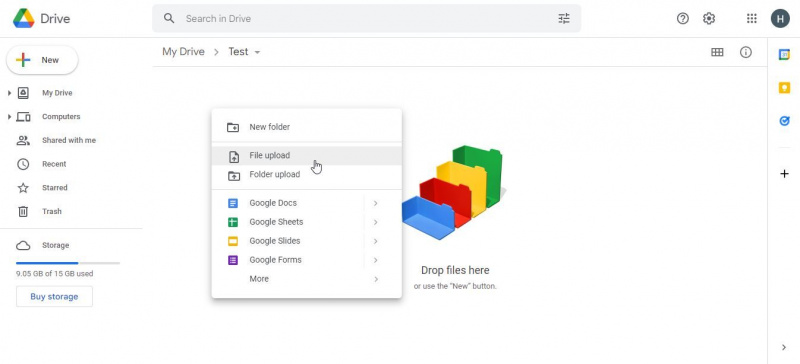Dacă ați lucrat vreodată cu PDF-uri, știți, fără îndoială, că uneori pot fi dificil de editat, citit și de lucrat. Există o mare varietate de instrumente diferite disponibile acolo care încearcă să remedieze această problemă, dar de ce să descărcați unele programe despre care nici măcar nu știți că vor funcționa atunci când există deja o soluție mult mai bună disponibilă?
dimensiunea fișierului de paginare pentru RAM de 16 GBREALIZAREA VIDEOCLIPULUI ZILEI
Google Drive poate deschide, citi și resalva fișiere PDF pentru dvs., eliminând bătălia de a converti aproape în întregime fișierele PDF. Iată cum.
Cum să convertiți fișiere PDF în Word folosind Google Drive
- Primul lucru pe care trebuie să-l faceți este să vă conectați la Google Drive și să încărcați PDF-ul. Aceasta înseamnă că această tehnică nu va funcționa dacă vrei să știi cum să convertiți cu ușurință un site complet în PDF , dar este bun pentru documentele existente. Dacă documentul este deosebit de mare, acest lucru poate dura puțin timp.
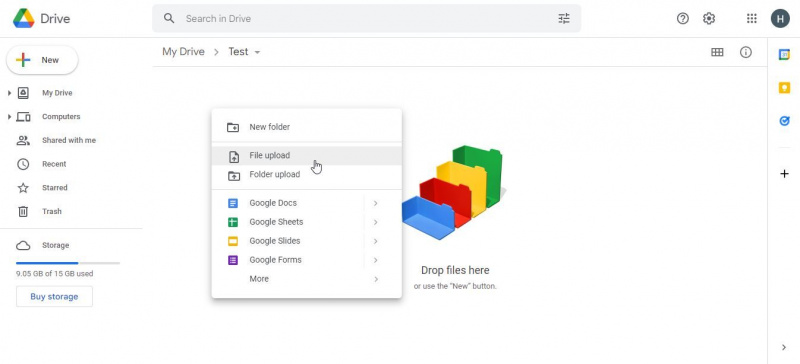
- După ce ați încărcat documentul, faceți dublu clic pe el. Aceasta vă va duce la o previzualizare a documentului PDF, unde puteți citi rapid conținutul acestuia. În partea de sus, ar trebui să vedeți un buton etichetat Deschideți cu Google Docs . Faceți clic pe aceasta.
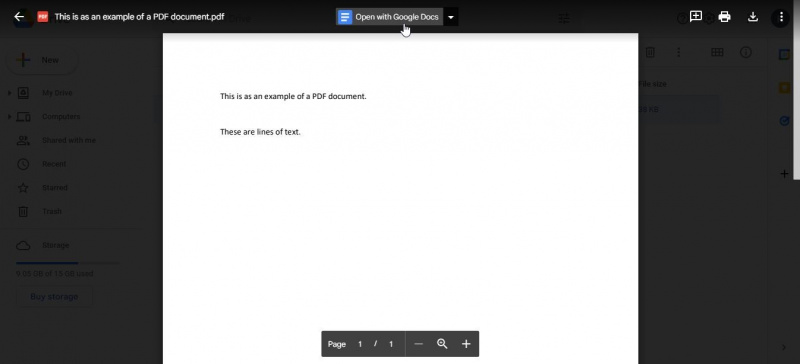
- Acest lucru poate dura puțin timp, în funcție de dimensiunea documentului. Documentele deosebit de mari, de exemplu, pot dura până la câteva minute. Odată ce este terminat, totuși, ar trebui să aveți PDF-ul într-un format de text editabil.
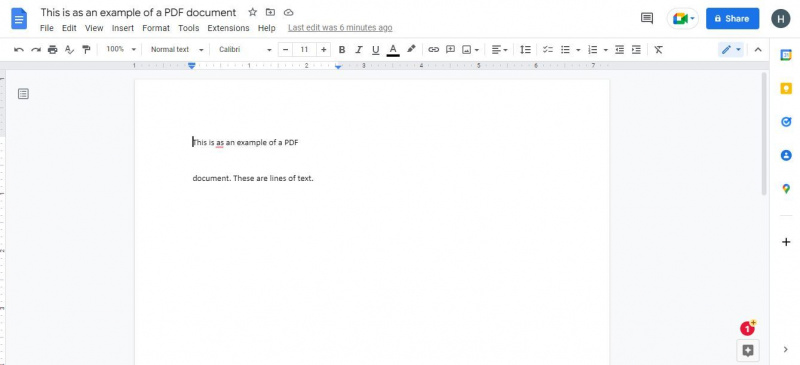
- Opțional, poate doriți să curățați o parte din text. Convertirea PDF-urilor în documente text ca acesta poate avea uneori rezultate ciudate, cum ar fi textul prost aliniat sau ortografia incorectă. Puteți curăța acest lucru manual dacă doriți, sau lăsați-l așa cum este. Alternativ, puteți învăța oricând cum se convertesc PDF în Word gratuit .
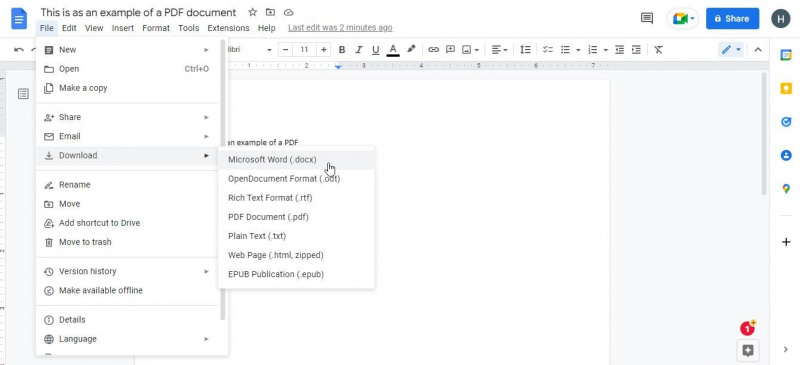
- Dacă preferați Google Docs decât Word, atunci vă puteți opri aici. Pentru a-l accesa offline, totuși, va trebui să îl descărcați. Puteți accesa aceasta accesând Fișier > Descărcare și alegeți ce format de fișier doriți. Dacă intenționați să îl utilizați cu Word, atunci formatul .docx este ceea ce căutați.
Profitați mai mult de Google Drive
După cum puteți vedea, convertirea fișierelor PDF în Word folosind Google Drive este un proces destul de ușor, odată ce știți ce trebuie să faceți. Din fericire, procesul este rapid și ușor de realizat, așa că puteți încerca cu ușurință și vedeți cum vă plac rezultatele.